最近是不是感觉电脑上的字越来越小,看一会儿屏幕眼睛就酸得不行?别急着怀疑自己的视力,这种情况其实特别常见,尤其是某次系统更新后,或者不经意间碰了哪个键,屏幕上的文字、图标就突然集体“缩水”,让人措手不及,这通常不是硬件故障,而是系统或软件层面的显示设置发生了变化,下面我们就来系统地梳理一下,到底是哪些原因可能导致这个问题,以及如何一步步让它恢复原样。
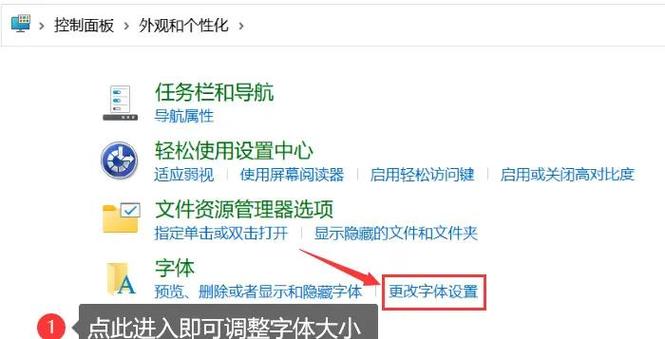
最应该检查的是系统的显示缩放比例,高分辨率屏幕几乎是电脑的标准配置,为了让在高分屏上显示的内容不会因为像素过密而显得太小,操作系统引入了缩放功能,Windows系统里,你可以在桌面右键点击选择“显示设置”,重点查看“缩放与布局”下的“缩放”选项,这里的百分比数值(如100%,125%,150%)决定了系统整体放大的大小,如果它被意外调回了100%,那所有文字和图标都会瞬间变小,系统会根据你的屏幕尺寸和分辨率推荐一个合适的缩放比例(比如1920x1080的14寸笔记本推荐125%),保持这个推荐值往往是最佳选择。
macOS用户也有类似的设置,点击屏幕左上角的苹果标志,进入“系统偏好设置”->“显示器”,在这里你可以找到“分辨率”设置,默认情况下,Mac通常会选择“默认”选项以获得最佳显示效果,如果你选择了“缩放”,并误点到了更高分辨率的选项,同样会导致屏幕上的所有内容变小。
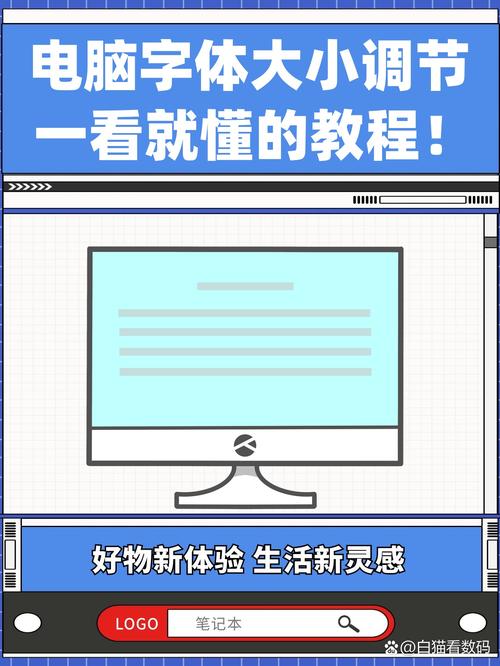
排除了系统级缩放问题后,下一个需要排查的对象就是各个具体的应用程序,尤其是我们每天使用时间最长的网页浏览器,浏览器自身拥有独立的缩放控制功能,这很容易被误触,按住键盘上的“Ctrl”键(Mac上是“Command”键)并滚动鼠标滚轮,就能无级放大或缩小当前网页的显示比例,这个设置有时会“在你访问的特定网站上,导致你下次打开这个网站时,字体依然保持你上次误调的大小,解决方法是检查浏览器右上角的菜单(通常是三个点或三条横线),在“缩放”选项里将其重置为100%,更彻底的方法是清除浏览器缓存和Cookies,但这会同时清除你的网站登录信息,需要谨慎操作。
如果你发现仅仅是某个特定软件里的字体变小,比如Word文档或者Photoshop的工具栏文字,那就要进入该软件的“首选项”或“设置”菜单中寻找显示或界面相关的选项,很多专业软件都允许用户自定义界面字体大小,以适配不同工作习惯和视力需求。
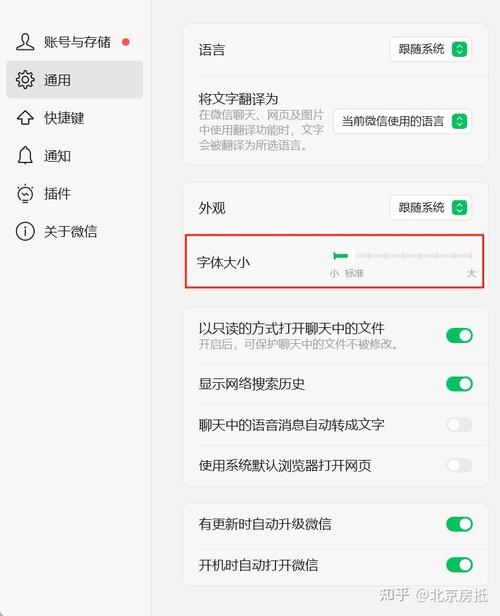
除了这些手动设置的改变,一些自动化进程也可能是“元凶”,图形驱动程序负责在操作系统和显示器之间建立沟通桥梁,如果显卡驱动版本过旧、出现故障或者与当前系统不兼容,就可能无法正确输出显示信号,导致分辨率异常或缩放失效,保持显卡驱动为最新稳定版,是维持显示稳定的好习惯,Windows用户可以通过设备管理器检查更新,或者直接访问显卡制造商(如NVIDIA、AMD、Intel)的官网下载驱动,同样,操作系统的大版本更新有时也会重置或改变原有的个性化设置,更新后花几分钟检查一下显示设置是个明智之举。
如果以上所有软件层面的检查都未能解决问题,我们才需要将目光投向硬件,但这可能性相对较低,你可以尝试更换一根视频连接线(如HDMI或DP线),或者将电脑连接到另一台显示器上测试,如果问题在新显示器上消失,那问题可能出在原显示器的自身设置或硬件故障上,显示器机身按钮打开的OSD菜单里,可能有恢复出厂设置的选项,执行一次可以排除显示器误设的可能。
电脑字体突然变小,十有八九是缩放设置的问题,从系统全局缩放,到浏览器缩放,再到驱动和更新,一层层排查下来,总能找到症结所在,保护视力至关重要,给自己配置一个看得舒服的显示环境,工作效率也会大大提高。









评论列表 (1)
电脑字体变小可通过控制面板调整分辨率或更改显示设置来变大。
2025年08月20日 00:18